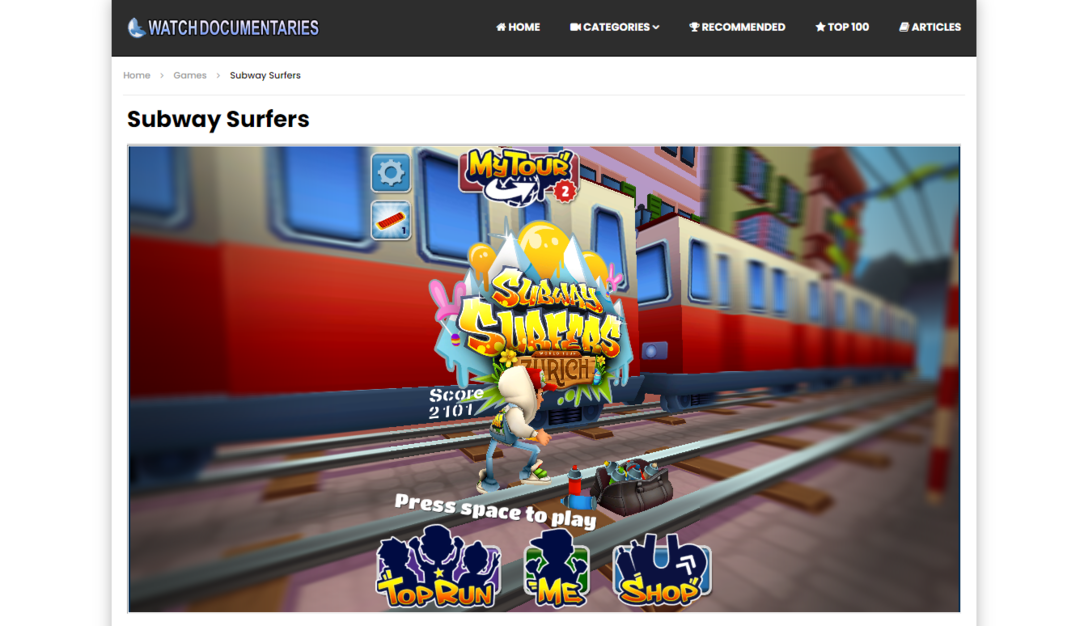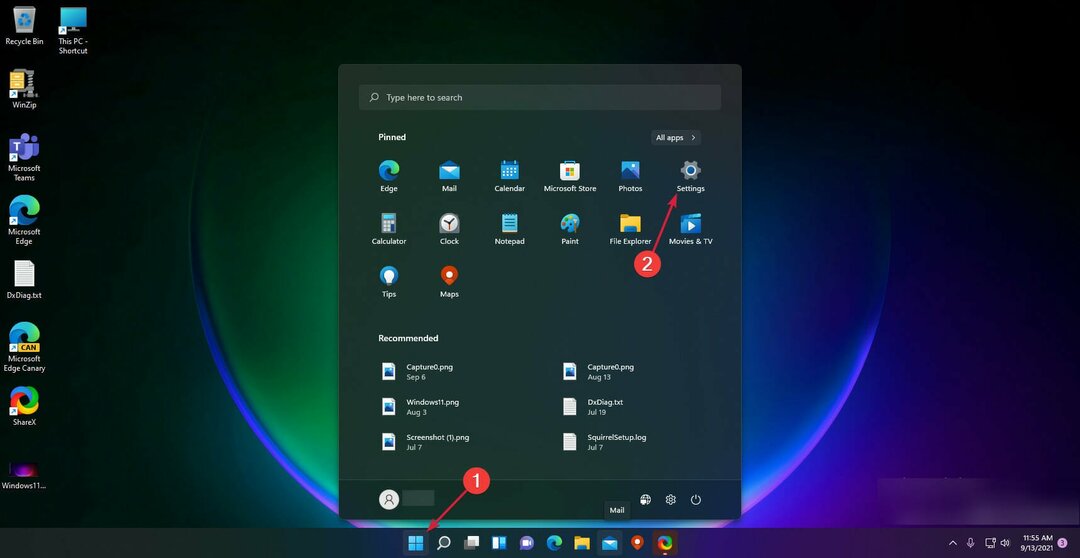- לראות את תהליך GSvr.exe עלול לגרום לבלבול מסוים במה מדובר וכיצד הוא משפיע על המערכת שלך.
- מדריך זה מספק לך את כל מערך המידע אודות קובץ זה וכן בוחן דרכים להסרתו.
- חקור את המפורט שלנו מרכז הגדרת טק לקבלת מאמרים שימושיים יותר מהי.
- כדי לראות מידע שימושי אחר, עיין ב תקן את החלק של שגיאות EXE.
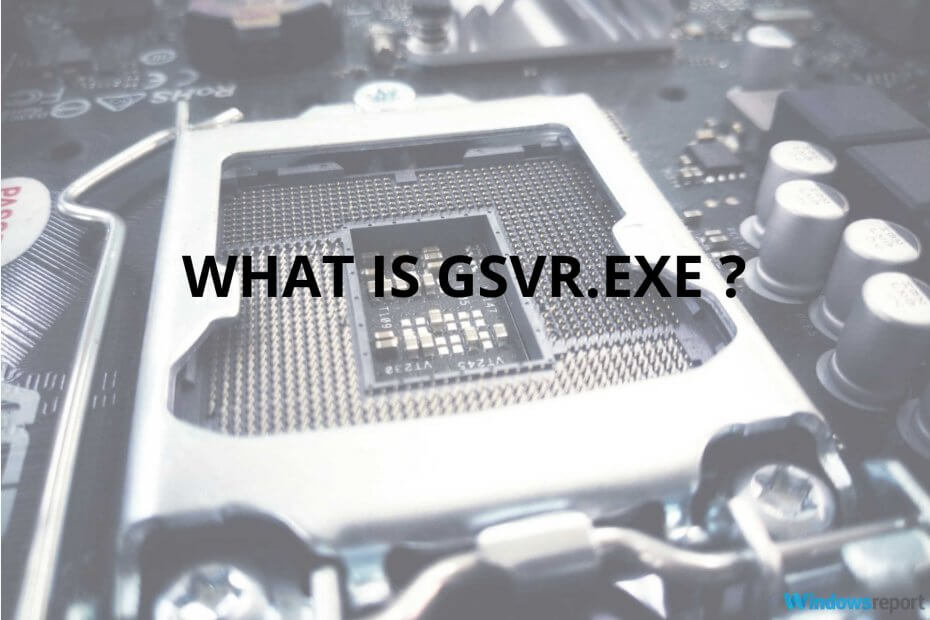
תוכנה זו תשמור על מנהלי ההתקנים שלך, ובכך תשמור עליך מפני שגיאות מחשב נפוצות ותקלות חומרה. בדוק את כל הנהגים שלך כעת בשלושה שלבים פשוטים:
- הורד את DriverFix (קובץ הורדה מאומת).
- נְקִישָׁה התחל סריקה למצוא את כל הנהגים הבעייתיים.
- נְקִישָׁה עדכן מנהלי התקנים כדי לקבל גרסאות חדשות ולהימנע מתקלות במערכת.
- DriverFix הורד על ידי 0 קוראים החודש.
GSvr.exe הוא קובץ הפעלה, וסוגי קבצים אלה חיוניים במחשב שלך. מצד אחד, משום שהם מפעילים פעולות או מבצעים פונקציות.
עם זאת, זו גם הסכנה הפעלה קבצים, מכיוון שווירוסים יכולים לבוא בצורה של קבצי הפעלה ולבצע פעולות מזיקות כדי לפגוע במערכת שלך. אז כדאי לשמור או להסיר את הקובץ הזה? קרא את הפוסט הזה עד הסוף כדי לגלות.
במקרה זה, GSvr.exe הוא חלק מ-
תוכנית חיסכון באנרגיה של GIGABYTE, או כך צריך להיות. עם זאת, וירוס או תוכנה זדונית יכולים להסוות כקובץ לגיטימי ולגרום לכם לבעיות כמו שימוש גבוה במעבד כאשר הוא פועל ברקע.האם GSvr.exe בטוח או וירוס?
עם GSvr.exe, אתה במצב מסובך. מצד אחד, קובץ הפעלה זה עשוי להיות תהליך קריטי עבור Energy Saver. מצד שני, זה יכול להיות וירוס שעלול לפגוע בכונן הקשיח.
לפני שתחליט להסיר אותו, כך תוודא שה- GSvr.exe הוא זדוני.
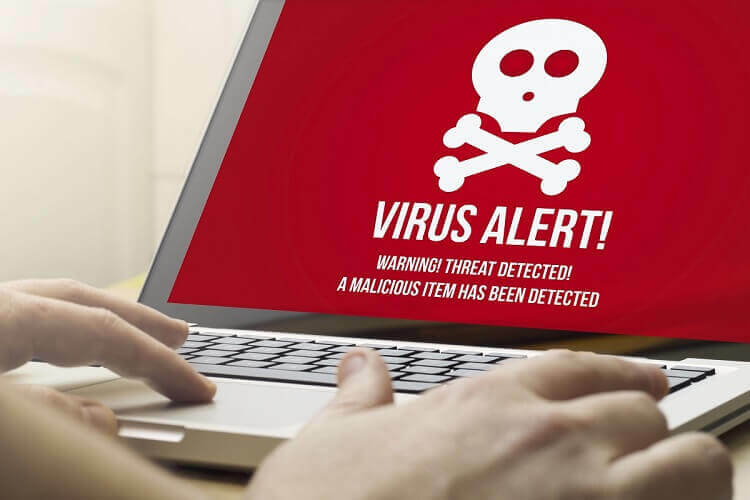
- הראשון הוא המיקום של תהליך GSvr.exe. אם אתה מוצא את זה נמצא בספרייה אחרת שאינה הנתיב הבא, זה יכול להיות וירוס.
C: \ Program Files \ GIGABYTE \ EnergySaver \ essvr.exe
- לאחר מכן, בדוק את גודל הקובץ. אתה יכול להשוות את הגדלים באמצעות מנהל המשימות. הגודל של ה- GSvr.exe החוקי אמור להיות בסביבות 16.9 מגהבייט. אם הקובץ במערכת שלך גדול או קטן מזה, עליך למחוק אותו.
כיצד אוכל לתקן שימוש גבוה במעבד?
1. השתמש בכלי אבטחה במצב בטוח
כדי למנוע הידבקות במחשב שלך, עליך להשתמש בכלי אבטחה מקצועי, כגון Malwarebytes.
במקרים מסוימים של בעיה זו, משתמשים דיווחו כי GSvr.exe הקובץ עצמו מנע את המחיקה. הדרך להשבית את התהליך כדי להסיר אותו היא על ידי הפעלת הכלי במצב בטוח.
כדי לאתחל את המחשב למצב בטוח, בצע את השלבים הבאים:
- עבור אל חלונות הגדרות על ידי לחיצה על חלונות + מקשי I
- לאחר מכן לחץ על עדכון ואבטחה.
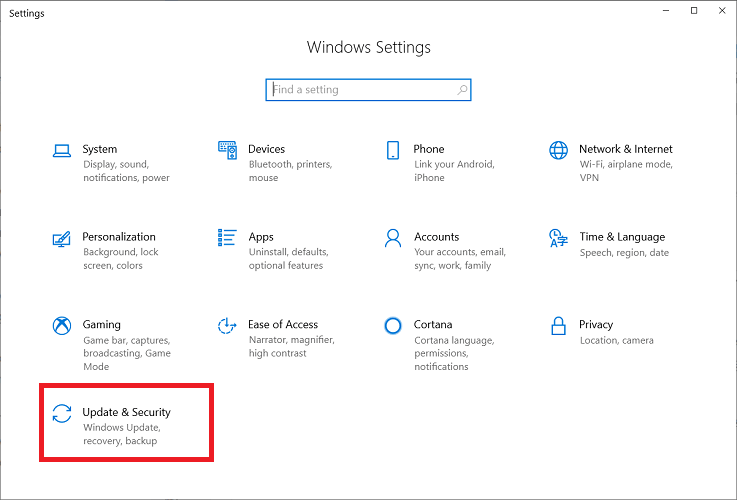
- לאחר מכן בחר את התאוששות אוֹפְּצִיָה.
- בשחזור בחר התחלה מתקדמת.
- לאחר מכן בחר אתחל עכשיו. המחשב שלך יאתחל מחדש.
- כאשר מסך המחשב נדלק, תועבר אל ה- בחר אפשרות מָסָך. הנה, לך אל פתרון בעיות.

- לאחר מכן לחץ על אפשרויות מתקדמות ונווט אל סטארט - אפ > הגדרות > איתחול.
- אם תגדיר את BitLocker, כעת תצטרך להזין את מפתח השחזור של BitLocker.
- לבסוף, כאשר המכונה מופעלת, אתה תהיה על מסך שבו אתה צריך לבחור סוג הפעלה. הנה לחץ 4 אוֹ F4, והמחשב האישי יאותחל למצב בטוח.
הערה: אם BitLocker זורק את השגיאה הקטלנית המפורסמת, תקן אותה במהירות על ידי ביצוע המדריך המיוחד שלנו בנושא זה.
2. הסר את התקנת התוכנית מלוח הבקרה
- לחץ על מקש Windows כדי להיכנס לתפריט התחל.
- לאחר מכן, חפש לוח בקרה ולחץ עליו.
- בלוח הבקרה, מצא את הסר התקנה של תוכנית אפשרות תחת תוכניות ובחר זאת. כפתור זה נקרא הוסף או הסר תוכניות בגרסאות קודמות של Windows.
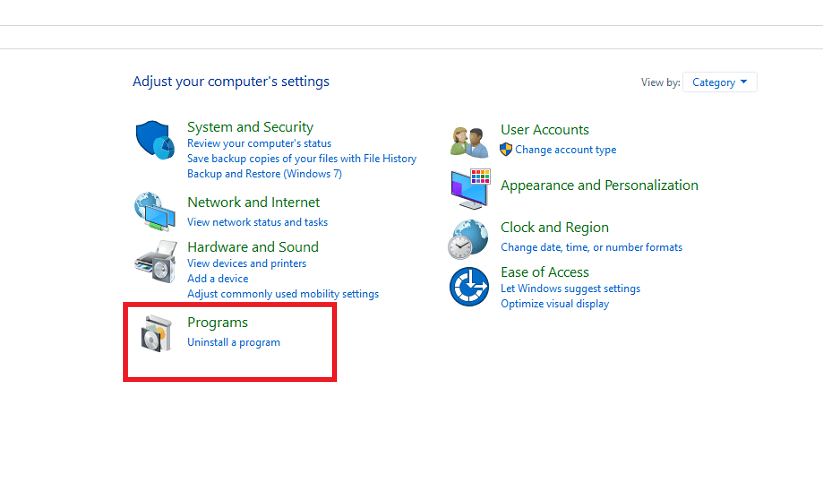
- בעמוד הבא יש לך רשימה של תוכניות המותקנות כעת במחשב שלך. אתר ולחץ באמצעות לחצן העכבר הימני חיסכון באנרגיה מראש B9.0316.1.
- מתפריט ההקשר בחר לְהַסִיר אוֹ שינוי הוסר.
- זה פותח את אשף הסרת ההתקנה עבור חיסכון באנרגיה מראש B9.0316.1.
- עקוב אחר ההוראות של אשף זה להסרת ההתקנה של התוכנית.
- לבסוף, הפעל מחדש את המחשב שלך כדי להיפטר לחלוטין מקובץ GSvr.exe.
ניתן להסיר את הקובץ GSvr.exe מהמערכת שלך, בניגוד לרוב קבצי ההפעלה האחרים שעשויים להיות מכריעים לתפקוד המחשב שלך.
אתה יכול גם לקבל בעיות במחשב שלך, כגון שימוש גבוה במעבד, הודות לקובץ GSvr.exe.
במאמר זה, בחנו את קובץ GSvr.exe ונתנו סקירה קצרה על כך הפעלהוכן סקרו דרכים לדעת אם הקובץ בטוח או זדוני.